Считать сообщения в вк. Как сделать статистику беседы в вк
На картинке — результат работы скрипта, о котором я расскажу ниже. А вообще сегодня тема — разные способы узнать, сколько сообщений в диалогах вашей странички Вконтакте.
Скажите, бывало ли такое, что вы так долго переписываетесь с человеком, что хотели узнать сколько сообщений в диалоге ? Была бы статистика сообщений было бы все гораздо проще. Можно было бы нажать на кнопку и узнать количество сообщений в переписке, а так же много другой полезной информации.
Кто и сколько писал
Скрипт для подсчета сообщений в ВК так же позволяет узнать:
- кто чаще писал первый (подсчитывает кто сколько раз писал первым)
- сколько сообщений всего
- сколько в среднем сообщений за сутки
- кто сколько сообщений написал
Согласитесь, что вам наверняка интересно узнать ваше количество сообщений в переписке. Например, я знаю человека, который в ВК сидит 20 часов в сутки и вечно переписывается с одним и тем же человеком. Давно интересно было бы подсчитать сколько сообщений они написали друг другу. В итоге получилось, что за год они написали 150 000 сообщений. В среднем по 450 сообщений в день.
Узнаем количество сообщений с помощью приложения
Итак, как узнать сколько сообщений вконтакте с человеком :
Есть приложение для проверки количества сообщений. Называется оно vkontakte-stats. Думаю, что подсказывать, как найти приложение, вам не нужно. Делается это все элементарно через поиск в ВК.
Приложение способно показывать любую нужную информацию и даже динамику активности переписки в диалоге с определенным человеком. Приложение постоянно совершенствуют и добавляют все новые и новые функции.
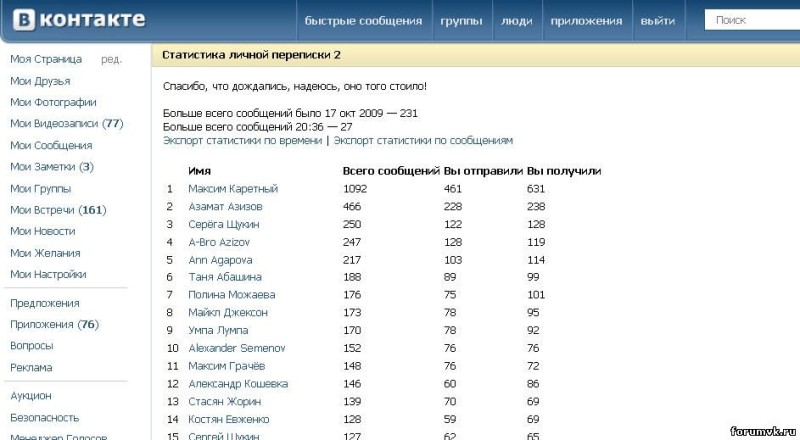
динамика отправленных сообщений:

Скриптом
Второй способ-скрипт.
Заходим в нужный нам диалог (инструкция для браузера Гугл Хром), нажимаем «просмотр кода элемента» и переходим на вкладку «Console» и теперь остается только поставить ниже приведенный код клавишами Ctrl+V и Enter.
Var lasttime = 0, cnt_in = 0, cnt_out = 0, first_in = 0, first_out = 0; each(M, function () { if (!lasttime || this.date > lasttime + (60 * 60)) { //console.log(this.target, this.text); if (this.target === "in") first_in++; else first_out++; } if (this.target === "in") cnt_in++; else cnt_out++; lasttime = this.date; }); console.log("Всего сообщений: " + M.length + ",\nОтправлено: " + cnt_out + ",\nПолучено: " + cnt_in + ",\nПервым написал я: " + first_out + ",\nПервым написали мне: " + first_in);
С этого момента скрипт начинает работать и спустя некоторое время (зависит от мощности вашего компьютера и количества сообщений и вида сообщений (если фотографии и видео, то грузится дольше) вы увидите подобную статистику:
Всего сообщений: 44476,
Отправлено: 21852,
Получено: 22624,
Первым написал я: 254,
Первым написали мне: 412
Для Mozilla Firefox все то же самое, только что бы просмотреть код элемента вам нужно нажать кнопки Ctrl + Shift + k
Убедительная просьба-НЕ используйте программы для подсчета сообщений в диалогах в контакте. Почему?
Ответ прост: В 80% случаях это такой софт, который не только не выполняет своих функций, но еще и сворует ваши данные и вирус на компьютер запустит.
Данные скрипты вполне выполняют все функции.
В данной инструкции я покажу вам, как узнать статистику сообщений вконтакте . С помощью специального счетчика, мы получим данные обо всех наших беседах в вк, и посмотрим, сколько было отправлено сообщений.
Устанавливаем счетчик
Распространяется он в виде браузерного расширения. Сейчас доступны версии для всех популярных браузеров. Но мне больше всего нравится использовать его в Google Chrome . На его примере и рассмотрим.
Https://chrome.google.com/webstore/detail/vkontakte-stats/
Заходите, и нажимайте кнопку «Установить» .
Появится всплывающее окно. В нем нужно подтвердить операцию — нажмите «Установить расширение» .

Установка будет выполнена, и вам необходимо нажать на значок VKstats .

На следующей странице вам нужно будет дать доступ к своему аккаунту. Нажмите кнопку «Разрешить» .

Если все было сделано верно, вы увидите стартовую страницу приложения. Здесь нужно нажать кнопку «Поехали» .

Просмотр статистики сообщений вконтакте
Данные будут собираться некоторое время. Когда все будет готово, вы увидите результаты.

В таблице перечислены все пользователи, с которыми у вас была переписка. Что касается сообщений, то здесь следующая статистика:
- Общее количество отправленных сообщений
- Сколько сообщений написали вы
- Сколько было отправлено вам
Изучайте, смотрите. Эта полная статистика сообщений из ваших бесед в вк.
Видео урок: как посмотреть статистику сообщений в вк
Заключение
Данные, которые представлены в таблице, могут быть довольно интересными. Я например узнал, что самая моя долгая переписка насчитывает порядка 50 000 сообщений. Здорово, правда?
Вопросы?

Вконтакте
Социальная сеть под названием «ВКонтакте», существующая с 2006 года, на данный момент объединяет миллионы пользователей из многих стран. Все пользователи с момента регистрации в сети получили большое количество разнообразных личных сообщений. Многие понимают, как сложно порой даже вспомнить своих старых собеседников. Но это вполне осуществимая задача, если, конечно, сами личные сообщения сохранились. Главное знать, как посмотреть статистику сообщений ВКонтакте.
Посмотреть рейтинг сейчас просто, хотя раньше, по мнению многих пользователей, этот процесс был доступнее. Некоторым людям действительно сложно справиться с этой задачей, ведь часто система сообщает об ошибке операции, либо начинается поиск необходимой информации в Google. Многие пользователи, которые не знают, как посмотреть статистику сообщений ВКонтакте, вынуждены бесконечно долго листать список сообщений, чтобы найти нужную информацию. Чтобы понять, как все сделать правильно, надо выполнить несколько простых рекомендаций.
Чтобы с первого раза перед вами оказалась свежая статистика личных сообщений надо иметь браузер «Opera». Лучше пользоваться именно этим браузером, ведь на его основе определить рейтинг сообщений ВКонтакте получится со стопроцентной вероятностью. Через другие браузеры, как, например, Google Chrome, многим пользователям не удается сразу добиться успеха в этом деле.
Когда браузер уже открыт, надо войти на свою страничку ВКонтакте, далее в поисковике найти группу «Статистика Личных Сообщений». Обратите внимание, в названии группы должен быть обозначен код v4.3.1. Информация других сообществ уже устарела. Удобнее всего это сделать с помощью поиска групп.

В данной группе размещено обсуждение со скриптом, с помощью которого можно узнать статистику. В его названии отмечено, что это - код. Эту информацию надо скачать себе на компьютер. Не бойтесь подцепить какие-то вирусы, данный файл полностью безопасен для программного обеспечения.
Когда файл скачан и уже открыт на вашем компьютере, надо выделить весь код скрипта (с помощью мышки или touchpad). В документе этот код - единственная информация, копируйте его полностью. Воспользуйтесь для этого, например, клавишами Ctrl+C. Скопированную информацию нужно вставить в адресную строку в браузере. Внимание: для того, чтобы сделать все правильно, зайдите ВКонтакте в «мои сообщения» и вместо информации в адресной строке вставьте скопированный код. Не надо нажимать клавишу Enter, правильнее будет щелкнуть один раз в правой кнопкой мышки или touchpad и выбрать функцию «Вставить и перейти». Если же нажать только клавишу Enter, придется переделывать всю работу, перед тем как посмотреть статистику сообщений ВКонтакте, поэтому будьте аккуратны и внимательны.

Не пугайтесь, перед вами появятся два окошка, в них необходимо подредактировать необходимые для поиска настройки. После этого программа начнет работу, результатом которой будет статистика личных сообщений ВКонтакте. В нее войдут только те сообщения, которые сохранились, то есть удаленные ранее сообщения программа просто не увидит. Зато она даст информацию о количестве сообщений от других пользователей, времени получения разных сообщений, а также о том, с кем вы общаетесь часто, а с кем - редко и мало.
Теперь вы знаете, как посмотреть статистику сообщений ВКонтакте. Согласитесь, все достаточно просто.
- что такое аналитика и статистика сообщений ВКонтакте;
- зачем она нужна;
- как узнать сколько сообщений в диалоге вк;
- какие средства нужны для ее ведения, и как ими пользоваться.
После ознакомления с информацией вы будете уверенно ориентироваться в этой области.
Беседы ВК – скрипт, созданный специально для подсчета количества сообщений ВКонтакте. С помощью него вы узнаете точное число сообщений между собеседниками. Вся информация представлена в удобном для восприятия виде, а утилитой сможет воспользоваться даже новичок, познающий мир информационных технологий.
Скрипт предоставляет следующую информацию:
- число входящих и исходящих сообщений диалога с каждым пользователем;
- список количества электронных сообщений, оформленный по нисходящей;
- график, показывающий активность.
Зачем все это нужно? Скрипт был создан, чтобы пользователи могли узнать, кому больше всего отправляли сообщений, сколько их было, какое количество символов было напечатано. Особенно актуален он для тех, у кого количество сохраненных диалогов перевалило за 1000. Это просто интересно: ознакомиться с графиками, диаграммами и другой информацией. Полезно будет воспользоваться таким плагином и тем, кто анализирует свое прошлое или хочет постепенно снижать количество времени, проведенное в сети.
Как это работает
Разработчики ВКонтакте не предусмотрели штатных средств ведения и просмотра статистики переписки. Это не настолько актуальный инструмент для подавляющего большинства пользователей. Делать его попросту невыгодно. Однако нашлись энтузиасты, создавшие специальный скрипт.
Абсолютно во всех распространенных браузерах есть возможность установки данного плагина. В результате пользователи получают удобный и интересный инструмент проведения аналитики и ведения статистики своих сообщений. Безопасность личных данных в приоритете, поэтому волноваться не стоит. От вирусов вы тоже будете защищены. При добавлении в официальные магазины все скрипты тщательно проверяются.
ВАЖНО! Пользуйтесь только теми скриптами, которые содержатся в официальных магазинах. Такие крупные площадки не станут рисковать репутацией и пропускать низкокачественный, вирусный или шпионский софт.
Установка плагина на примере Google Chrome
Алгоритм использования скрипта практически идентичен во всех браузерах, поэтому мы разберем его один раз на примере самого популярного. Плагин называется . Перейдите на его страницу в магазине и кликните « ». Дальше пошаговая инструкция.
- Перед вами появится окно. В нем нужно нажать на «Установить расширение».
- Новое окно запросит доступ к общей информации, сообщениям и списку друзей. Разрешите доступ.
- Теперь нужно немного подождать, пока плагин полностью проанализирует сообщения. Время ожидания зависит только от количества созданных диалогов и производительности компьютера.
- Перед вами откроется окно с подробной статистикой сообщений. Показана следующая информация: общее количество сообщений — отправленных и полученных, а так же сумарные значения символов.

Но это еще не все. Чтобы ознакомиться с информацией в удобном формате, необходимо установить другое расширение для браузера. Называется оно VK Messages Visual Statistics. Вся информация по сообщениям будет представлена в виде диаграммы с сортировкой по нисходящей, зависящей от вашей активности в диалоге с разными пользователями. Чтобы отобразить информацию в будущем — просто кликните на иконку в правом верхнем углу.
Как узнать количество сообщений в вк?
Ответ есть.
Если вы ломаете голову над тем как узнать, сколько сообщений в диалоге вконтакте у вас написано, эта статья вам поможет справиться с дилеммой. Сложно представить ситуацию, в которой подобная информация может пригодиться, но как показывает статистика, запрос «как узнать, сколько сообщений в диалоге вк» является довольно популярным. Спрос порождает предложение. Есть много способов решить задачу, но мы расскажем о трех, наиболее оптимальных:
- Используя мобильную версию;
- Через сервис https://vk.com/dev/messages.getHistory;
- Через приложение для браузера Google Chrome.
Сколько сообщений в диалоге вк, Вариант первый.
Не самый простой, но поставленную задачу он выполняет.
Используя мобильную версию, заходим в вк. Это можно сделать как с мобильного устройства, так и с компьютера или ноутбука, пройдя по адресу http://m.vk.com/mail. Далее нужно открыть интересующую переписку. Прокручиваем вниз, пока не увидим цифры отражающие количество страниц в диалоге.

Нам нужно попасть в самый конец списка. Кликаем на кавычки до тех пор, пока не дойдем до последней странички.

Далее придется произвести не сложный подсчет. На одном листе помещается 20 посланий. Мы умножаем 20 на предпоследнее число (у нас это 12) и прибавляем количество сообщений на последней странице (самая свежая переписка). Так мы получаем сумму текстовых посланий в диалоге.
В цифрах этот расчет можно выразить так: 12*20+6=246
Вариант второй.
Копируете в адресную строку вашего браузера следующую ссылку http://vk.com/dev/messages.getHistory.
Прокручиваете, пока не попадете в поле «Пример запроса».

Здесь от вас требуется ввести user_id или ID беседы. Эти данные вы, можете получить из адресной строки, открыв интересующего вас пользователя или переписку с ним.

Вводите данные и нажимаете выполнить. После того как вы выполните все описанные действия, в окне «Count» вам, будет показано сколько сообщений в диалоге вк с пользователем, ID которого вы указали.
Сколько сообщений в диалоге вк, Вариант третий.
Для его реализации необходимо установить браузер Гугл Хром. Если он у вас уже установлен — замечательно. Если нет, то его можно скачать по ссылке https://www.google.ru/chrome/browser/desktop/index.html. Запускаем браузер.
Далее необходимо перейти по адресу http://bit.ly/vkstats.
Всплывет вот такое окно:

Кликаем на кнопку установить.
После того, как установка приложения завершится у нас, справа от адресной строки появится значок.
Нажимаем на него.
И нам выдается вся статистика переписки. Сразу по всем диалогам. Выглядит это вот так:

В этой статье вы узнали, как посмотреть, сколько сообщений в диалоге вк. Надеемся, она была вам полезна.
